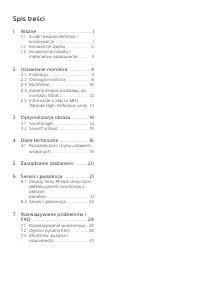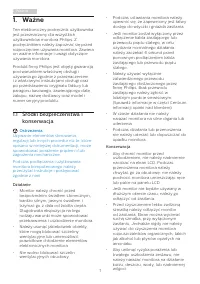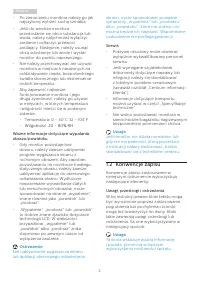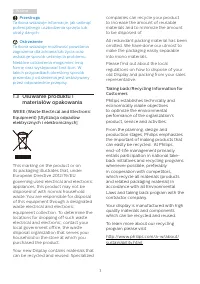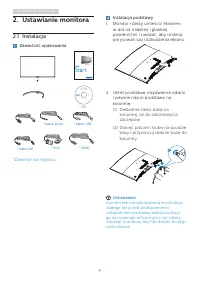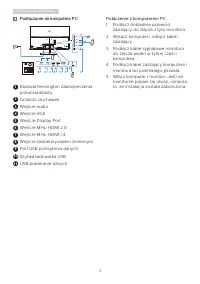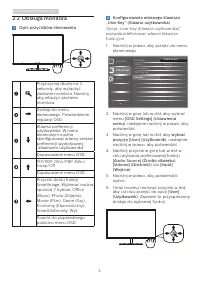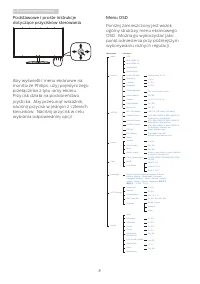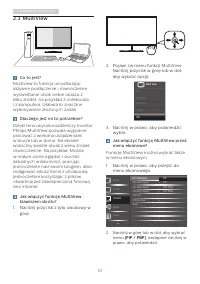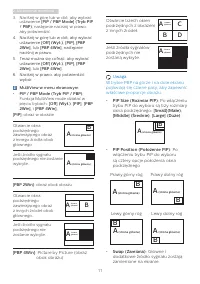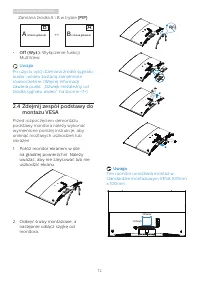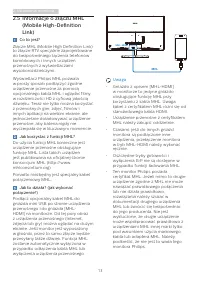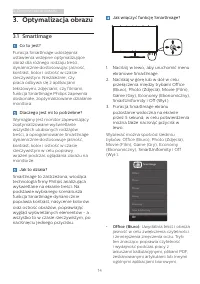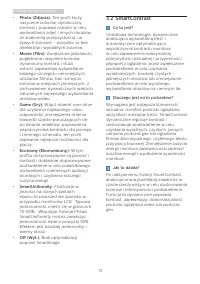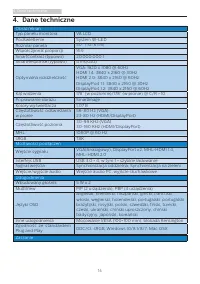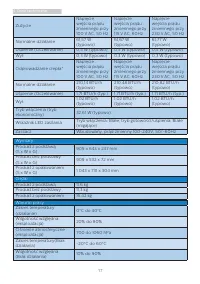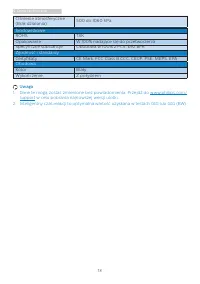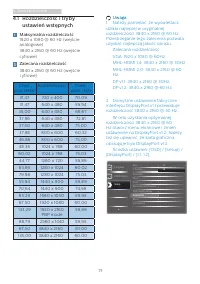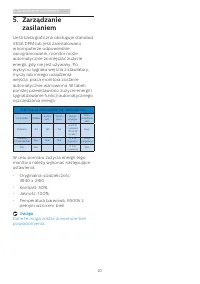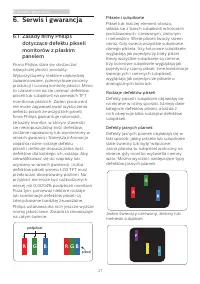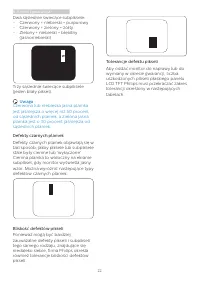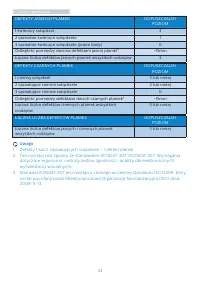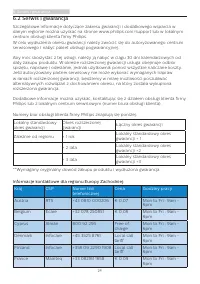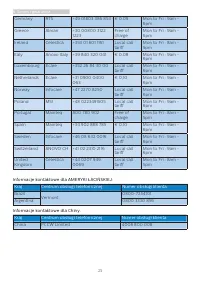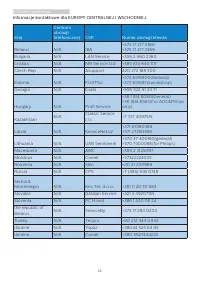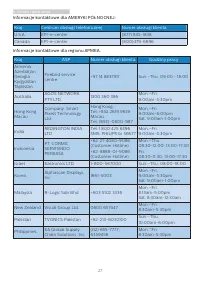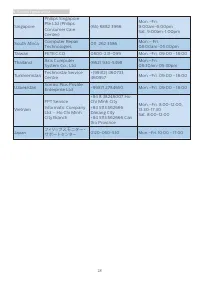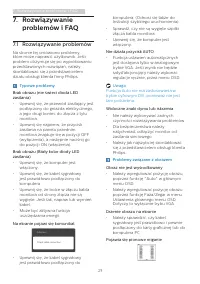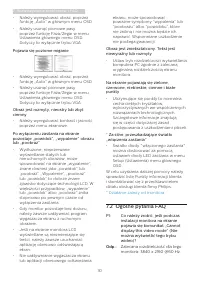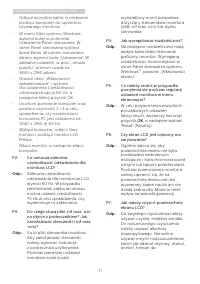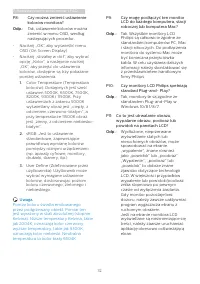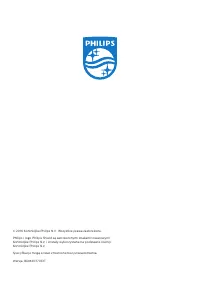Strona 2 - Spis treści; Środki bezpieczeństwa i; Rozwiązywanie problemów i
Spis treści 1. Ważne ............................................ 1 1.1 Środki bezpieczeństwa i konserwacja .................................. 1 1.2 Konwencje zapisu ...................... 21.3 Usuwanie produktu i materiałów opakowania ........... 3 2. Ustawianie monitora ................. 4 2.1 Ins...
Strona 3 - Ostrzeżenia
1 1. Ważne 1. Ważne Ten elektroniczny podręcznik użytkownika jest przeznaczony dla wszystkich użytkowników monitora Philips. Z podręcznikiem należy zapoznać się przed rozpoczęciem używania monitora. Zawiera on ważne informacje i uwagi dotyczące używania monitora. Produkt firmy Philips jest objęty gw...
Strona 4 - Konwencje zapisu; Uwagi, przestrogi i ostrzeżenia
2 1. Ważne • Po zamoczeniu monitora należy go jak najszybciej wytrzeć suchą szmatką. • Jeśli do wnętrza monitora przedostanie się obca substancja lub woda, należy natychmiast wyłączyć zasilanie i odłączyć przewód zasilający. Następnie, należy usunąć obcą substancję lub wodę i wysłać monitor do punkt...
Strona 5 - Usuwanie produktu i
3 1. Ważne Przestroga Ta ikona wskazuje informacje, jak uniknąć potencjalnego uszkodzenia sprzętu lub utraty danych. Ostrzeżenie Ta ikona wskazuje możliwość powstania zagrożenia dla zdrowia lub życia oraz wskazuje sposób uniknięcia problemu.Niektóre ostrzeżenia mogą mieć inną formę oraz występować b...
Strona 6 - Ustawienia monitora; Ustawianie monitora; Zawartość opakowania; Instalacja podstawy; Ostrzeżenie
4 2. Ustawienia monitora 2. Ustawianie monitora 2.1 Instalacja Zawartość opakowania * VGA * HDMI * CD * Kabel audio * Kabel DP * Kabel USB BDM4037 Register your product and get support at www.philips.com/welcome © 2 0 16 K o n in kli jk e P hil ip s N .V. All rig hts re se rve d. U nau thori zed d u...
Strona 7 - Podłączanie do komputera PC; Połączenie z komputerem PC
5 2. Ustawienia monitora Podłączanie do komputera PC 1 2 3 4 5 5 6 7 8 9 10 11 MHL-HDMI 2.0 AUDIO IN D-SUB MHL-HDMI 1 Blokada Kensington zabezpieczenia przed kradzieżą 2 Gniazdo słuchawek 3 Wejście audio 4 Wejście VGA 5 Wejście Display Port 6 Wejście MHL-HDMI 2.0 7 Wejście MHL-HDMI 1.4 8 Wejście zas...
Strona 8 - Obsługa monitora; Opis przycisków sterowania; Konfigurowanie własnego klawisza
6 2. Ustawienia monitora 2.2 Obsługa monitora 1 Opis przycisków sterowania Przytrzymaj dłużej niż 3 sekundy, aby wyłączyć zasilanie monitora. Naciśnij, aby włączyć zasilanie monitora.Dostęp do menu ekranowego. Potwierdzenie regulacji OSD.Klawisz preferencji użytkownika. W menu ekranowym można skonfi...
Strona 9 - Na przykład, jeśli wybrano funkcję
7 2. Ustawienia monitora Na przykład, jeśli wybrano funkcję [Audio Source] (Źródło audio) , po użyciu przycisku ukaże się menu [Audio Source] (Źródło audio) . U 3 Dźwięk niezależny od źródła sygnału wideo Monitor Philips w try...
Strona 10 - Menu OSD
8 2. Ustawienia monitora Podstawowe i proste instrukcje dotyczące przycisków sterowania Aby wyświetlić menu ekranowe na monitorze Philips, użyj pojedynczego przełącznika z tyłu ramy ekranu. Przycisk działa na podobieństwo joysticka. Aby przesunąć wskaźnik, naciśnij przycisk w jednym z czterech kieru...
Strona 11 - Powiadomienie o rozdzielczości
9 2. Ustawienia monitora 5 Powiadomienie o rozdzielczości Ten monitor może działać optymalnie z oryginalną rozdzielczością 3840 x 2160 przy 60 Hz. Po uruchomieniu monitora przy innej rozdzielczości na ekranie zostanie wyświetlony komunikat: Use 3840 x 2160 @ 60 Hz for best results (Najlepsze wyniki ...
Strona 12 - Dlaczego jest mi to potrzebne?; Naciśnij w górę lub w dół, aby wybrać
10 2. Ustawienia monitora 2.3 MultiView Co to jest? Multiview to funkcja umożliwiając aktywne podłączenie i równoczesne wyświetlanie obok siebie obrazu z kilku źródeł, na przykład z notebooka i z komputera. Ułatwia to znacznie wykonywanie złożonych zadań. Dlaczego jest mi to potrzebne? Dzięki temu w...
Strona 13 - Naciśnij w górę lub w dół, aby wybrać; Uwaga; Prawy górny róg
11 2. Ustawienia monitora 3. Naciśnij w górę lub w dół, aby wybrać ustawienie [PIP / PBP Mode] (Tryb PIP / PBP) , następnie naciśnij w prawo, aby potwierdzić. 4. Naciśnij w górę lub w dół, aby wybrać ustawienie [Off] ( Wył.) , [PIP] , [PBP 2Win] , lub [PBP 4Win] , następnie naciśnij w prawo. 5. Tera...
Strona 14 - Zamiana źródła A i B w trybie; Zdejmij zespół podstawy do; Połóż monitor ekranem w dół
12 2. Ustawienia monitora Zamiana źródła A i B w trybie [PIP] : B A (strona główna) ↔ B (strona główna) A • Off (Wył.) : Wyłączenie funkcji MultiView. Uwaga Po użyciu opcji Zamiana źródła sygnału audio i wideo zostaną zamienione równocześnie. (Więcej informacji zawiera punkt „Dźwięk niezależny od źr...
Strona 15 - Informacje o złączu MHL; Jak korzystać z funkcji MHL?
13 2. Ustawienia monitora 2.5 Informacje o złączu MHL (Mobile High-Definition Link) Co to jest? Złącze MHL (Mobile High Definition Link) to złącze RTV specjalnie zaprojektowane do bezpośredniego łączenia telefonów komórkowych i innych urządzeń przenośnych z wyświetlaczami wysokorozdzielczymi. Wyświe...
Strona 16 - Optymalizacja obrazu; Uwydatnia tekst i obniża
14 3. Optymalizacja obrazu 3. Optymalizacja obrazu 3.1 SmartImage Co to jest? Funkcja SmartImage udostępnia ustawienia wstępne optymalizujące obraz dla różnego rodzaju treści, dynamicznie dostosowując jasność, kontrast, kolor i ostrość w czasie rzeczywistym. Niezależnie, czy praca odbywa się z aplik...
Strona 21 - Maksymalna rozdzielczość
19 4. Dane techniczne 4.1 Rozdzielczość i tryby ustawień wstępnych Maksymalna rozdzielczość 1920 x 1080 @ 60 Hz (wejście analogowe) 3840 x 2160 @ 60 Hz (wejście cyfrowe) Zalecana rozdzielczość 3840 x 2160 @ 60 Hz (wejście cyfrowe) Częst. poz. (kHz) Rozdzielczość Częst. pion. (Hz) 31,47 720 x 400 70,...
Strona 22 - Zarządzanie zasilaniem; zasilaniem; Definicja zarządzania zasilaniem
20 5. Zarządzanie zasilaniem 5. Zarządzanie zasilaniem IJeśli karta graficzna obsługuje standard VESA DPM lub jeśli zainstalowano w komputerze odpowiednie oprogramowanie, monitor może automatycznie zmniejszać zużycie energii, gdy nie jest używany. Po wykryciu sygnału wejścia z klawiatury, myszy lub ...
Strona 23 - Serwis i gwarancja; Zasady firmy Philips; podpiksel; Piksele i subpiksele
21 6. Serwis i gwarancja 6. Serwis i gwarancja 6.1 Zasady firmy Philips dotyczące defektu pikseli monitorów z płaskim panelem Firma Philips stara się dostarczać najwyższej jakości produkty. Wykorzystujemy niektóre najbardziej zaawansowane, przemysłowe procesy produkcji i surową kontrolę jakości. Mim...
Strona 26 - Serwis i gwarancja; Informacje kontaktowe dla regionu Europy Zachodniej:
24 6. Serwis i gwarancja 6.2 Serwis i gwarancja Szczegółowe informacje dotyczące zakresu gwarancji i dodatkowego wsparcia w danym regionie można uzyskać na stronie www.philips.com/support lub w lokalnym centrum obsługi klienta firmy Philips.W celu wydłużenia okresu gwarancji należy zwrócić się do au...
Strona 27 - Informacje kontaktowe dla AMERYKI ŁACIŃSKIEJ:
25 6. Serwis i gwarancja Germany RTS +49 01803 386 853 € 0,09 Mon to Fri : 9am - 6pm Greece Alman +30 00800 3122 1223 Free of charge Mon to Fri : 9am - 6pm Ireland Celestica +353 01 601 1161 Local call tariff Mon to Fri : 8am - 5pm Italy Anovo Italy +39 840 320 041 € 0,08 Mon to Fri : 9am - 6pm Luxe...
Strona 28 - Informacje kontaktowe dla EUROPY CENTRALNEJ I WSCHODNIEJ:
26 6. Serwis i gwarancja Informacje kontaktowe dla EUROPY CENTRALNEJ I WSCHODNIEJ: Kraj Centrum obsługi telefonicznej CSP Numer obsługi klienta Belarus N/A IBA +375 17 217 3386 +375 17 217 3389 Bulgaria N/A LAN Service +359 2 960 2360 Croatia N/A MR Service Ltd +385 (01) 640 1111 Czech Rep. N/A Asup...
Strona 29 - Informacje kontaktowe dla AMERYKI PÓŁNOCNEJ:
27 6. Serwis i gwarancja Informacje kontaktowe dla AMERYKI PÓŁNOCNEJ: Kraj Centrum obsługi telefonicznej Numer obsługi klienta U.S.A. EPI-e-center (877) 835-1838 Canada EPI-e-center (800)479-6696 Informacje kontaktowe dla regionu APMEA: Kraj ASP Numer obsługi klienta Godziny pracy Armenia Azerbaijan...
Strona 31 - Rozwiązywanie problemów i FAQ; problemów i FAQ; Rozwiązywanie problemów; Typowe problemy
29 7. Rozwiązywanie problemów i FAQ 7. Rozwiązywanie problemów i FAQ 7.1 Rozwiązywanie problemów Na stronie tej omówiono problemy, które może naprawić użytkownik. Jeśli problem utrzymuje się po wypróbowaniu przedstawionych rozwiązań, należy skontaktować się z przedstawicielem działu obsługi klienta ...
Strona 32 - Pojawia się poziome miganie; Ogólne pytania FAQ; P1: Co należy zrobić, jeśli podczas
30 7. Rozwiązywanie problemów i FAQ • Należy wyregulować obraz, poprzez funkcję „Auto” w głównym menu OSD. • Należy usunąć pionowe pasy poprzez funkcję Faza/Zegar w menu Ustawienia głównego menu OSD. Dotyczy to wyłącznie trybu VGA. Pojawia się poziome miganie • Należy wyregulować obraz, poprzez funk...
Strona 33 - P2: Co oznacza zalecana
31 7. Rozwiązywanie problemów i FAQ • Odłącz wszystkie kable, a następnie podłącz komputer do uprzednio używanego monitora. • W menu Start systemu Windows wybierz kolejno polecenia Ustawienia/Panel sterowania. W oknie Panel sterowania wybierz ikonę Ekran. W panelu sterowania ekranu wybierz kartę „Us...
Strona 34 - P8: Czy można zmienić ustawienie
32 7. Rozwiązywanie problemów i FAQ P8: Czy można zmienić ustawienie kolorów monitora? Odp.: Tak, ustawienie kolorów można zmienić w menu OSD, według następujących procedur, • Naciśnij „OK”, aby wyświetlić menu OSD (On Screen Display) • Naciśnij „strzałkę w dół”, aby wybrać opcję „Kolor”, a następni...
Strona 35 - iedzi
33 7. Rozwiązywanie problemów i FAQ Ostrzeżenie Nie uaktywnianie wygaszacza ekranu lub aplikacji okresowego odświeżania ekranu, może spowodować poważne symptomy „wypalenia” lub „poobrazu” albo „powidoku”, które nie znikną i nie można będzie ich naprawić. Wspomniane uszkodzenie nie podlega gwarancji....